海信电视固件升级
海信液晶电视主板升级教程数据写入教程(最全)

青岛海信电器股份有限公司内部资料注意保密目录1 绪论 (1)2基础知识介绍 (2)2.1升级板介绍 (2)2.1.1升级版实物图说明 (2)2.1.2升级板JP1跳线转换设置方法 (2)2.2各升级软件简介 (3)3 Mstar方案的升级工具操作流程 (5)3.1 MSTAR方案的几点须知 (5)3.1.1 所涉及的机型 (5)3.1.2 所涉及的升级软件 (5)3.2 MSTAR方案的升级操作流程 (5)3.2.1 准备工作 (5)3.2.2设备连接 (5)3.2.3驱动程序安装 (6)3.2.4 MSTAR升级操作步骤 (9)4 MTK方案的升级工具操作流程 (22)4.1 MTK方案几点须知 (22)4.1.1所涉及机型 (22)4.1.2所涉及升级软件 (22)4.2 MTK方案的升级操作流程 (22)4.2.1准备工作 (22)4.2.2驱动程序安装 (23)4.2.3设备连接 (23)4.2.4 MTK方案升级操作流程 (25)4.2.5 Flash Tool软件工具的使用步骤 (28)5 RealTek方案的升级工具操作流程 (31)5.1芯片所涉及机型和升级需要工具 (31)5.2 RealTek方案的升级操作流程 (31)5.2.1准备工作 (31)5.2.2 驱动程序安装 (31)5.2.3 设备连接 (31)5.2.4 RealTek机芯方案升级方法及步骤 (32)6 如何利用打印信息判断故障 (43)6.1打印信息的定义 (43)6.2打印信息主要判断内容 (43)附录一MSTAR方案所涉及的机型 (48)附录二MTK方案所涉及的机型 (51)1 绪论近年来,由于电视智能化的快速发展,软件问题导致的故障也越来越多,传统的电视维修大多停留在简单更换元器件维修。
现在的电视已经完全改变了以往人们对电视的认识,采用大规模集成电路、多内核处理芯片、内嵌独立操作系统,传统的维修方法已经无法跟上产品发展的脚步,随着软件问题增多,导致现有维修技能跟不上,许多维修人员维修起来感觉比较吃力,维修人员软件类故障维修技能不足成了一个比较凸显的问题。
如何安装智能电视的固件更新

如何安装智能电视的固件更新智能电视的固件更新是保持电视性能和功能最新的重要步骤。
随着技术的不断发展,电视厂商会定期推出新的固件版本,以提供更好的用户体验和解决已知问题。
本文将为您介绍如何安装智能电视的固件更新。
一、了解固件更新的重要性固件是智能电视系统的核心部分,它控制着电视的各项功能和性能。
固件更新通常包括以下内容:1. 修复漏洞和安全问题:固件更新可以修复电视系统中的漏洞和安全问题,提高电视的安全性,防止黑客攻击和数据泄露。
2. 改善性能和稳定性:通过固件更新,电视制造商可以改善电视的性能和稳定性,提高响应速度和系统运行效率。
3. 添加新功能和应用:固件更新还可以添加新功能和应用程序,扩展电视的功能,如增加新的视频流媒体服务或游戏应用。
4. 修复兼容性问题:某些固件更新可能修复与其他设备的兼容性问题,例如与音响、游戏机等外部设备的连接问题。
二、查找固件更新在安装固件更新之前,您需要找到适用于您的智能电视的固件版本。
以下是一些常见的查找固件更新的方法:1. 在电视菜单中查找更新:许多智能电视都提供了在设置菜单中检查固件更新的选项。
进入设置菜单,浏览系统或软件更新选项,找到固件更新的检查选项并运行它。
如果有可用的固件更新,您将看到一个提示并可以选择下载和安装更新。
2. 通过电视制造商的官方网站查找:许多电视制造商会在其官方网站上提供可下载的固件更新。
您可以访问制造商的网站,找到与您的电视型号相应的支持页面,然后查找固件更新的下载链接或指南。
3. 使用电视制造商的应用程序:某些电视制造商还提供用于管理和更新电视固件的官方应用程序。
您可以在应用商店中搜索并下载适用于您的电视品牌的应用程序,并通过该应用程序查找和安装固件更新。
三、安装固件更新一旦找到适用于您智能电视的最新固件版本,您可以按照以下步骤安装固件更新:1. 下载固件更新文件:在制造商的官方网站或应用程序中,找到适用于您电视型号和固件版本的固件更新文件,并下载到您的电脑或移动设备上。
如何解决智能电视无法更新固件的问题

如何解决智能电视无法更新固件的问题在数字化时代,智能电视已经成为家庭娱乐的重要组成部分。
然而,有时我们可能会面临一个常见的问题,那就是智能电视无法更新固件。
这不仅会限制我们享受最新的功能和改进,还可能导致一些安全隐患。
那么,如何解决智能电视无法更新固件的问题呢?本文将为您提供一些有效的解决方法。
一、检查网络连接首先,确保智能电视与网络连接正常。
可以尝试重新启动无线路由器,并确保连接的带宽足够支持固件更新。
有时候,网络不稳定或者连接速度过慢会导致无法更新固件的问题。
二、清理缓存和数据智能电视在使用过程中会产生大量的缓存和临时数据,这些数据可能会干扰固件的更新过程。
您可以进入智能电视的设置菜单,找到存储或应用管理选项,清理应用的缓存和数据。
此举有助于提供更大的存储空间和更稳定的系统环境,从而解决更新固件的问题。
三、确保固件版本兼容性在尝试更新固件之前,您需要确认当前使用的固件版本和要更新的固件版本之间的兼容性。
有时候,某些旧版智能电视可能无法直接更新到最新版本的固件,需要先更新到一个中间版本再进行升级。
您可以参考智能电视的官方网站或联系售后服务获取相关的固件更新信息和步骤。
四、使用USB进行固件更新如果通过网络无法更新固件,您可以尝试使用USB设备进行固件更新。
首先,您需要在智能电视的官方网站上下载最新的固件文件,并将其保存到格式化为FAT32的USB设备上。
然后,将USB设备插入智能电视的USB接口,并按照设备的说明书进行固件更新操作。
五、联系技术支持如果您尝试了以上方法仍然无法解决问题,建议您联系智能电视的品牌厂家或售后服务,寻求专业的技术支持。
他们可能会提供更详细的指导,并为您解决固件更新的问题。
总结解决智能电视无法更新固件的问题需要我们仔细检查网络连接、清理缓存和数据、确认固件版本兼容性、使用USB进行固件更新,以及与技术支持沟通。
希望本文提供的解决方法能帮助您顺利解决固件更新问题,让您的智能电视保持最新、安全和功能强大。
海信DB625S机对机升级说明

DB625S机对机升级说明
一、设备连接
1、所用设备
串口线(两头都为公头的交叉串口线)一根
主机顶盒一台
从机顶盒(待升级的机顶盒)一台
电视或其他视频设备一台
视频连接线一根
2、连接
用串口线连接两台机顶盒,主机顶盒用音视频连接线接电视设备。
二、升级操作步骤
1、主机顶盒开机后,按退出键,再按菜单键进入主菜单界面,光标可以落在任
意四个位置上,如下图所示:
2、用遥控器输入“1108”,此时会进入升级界面,如下图所示:
电,升级画面如下:
顶盒关电。
三、检测确认升级情况
从机顶盒用音视频线接电视设备,开机后进入菜单界面,输入“0000”进入系统设置后,再进入版本信息,查看“上次升级日期”,此信息与主机顶盒“上次升
级日期”一致,说明此台机顶盒已成功升级。
海信MSD6I982方案软件升级指南

海信MSD6I982方案软件升级指南MSD6i982方案软件升级指南MSD6I982的整机升级方法有两种:1、通过网线升级,升级方法类似先前的6i78方案:(该方法适用于有电脑和升级工具的情况)1).进入工厂菜单,确认Factory Menu => Options => Uart Enable => On (打开串口调试);2).使用MStar调试工具,将调试工具的连接到电视的VGA接口,USB接口端连接电脑;用一根网线连接电视和电脑的网口;3).打开超级终端等串口工具终端(比特率设置为115200);3).电视交流或直流关机开机,开机过程中一直按住电脑的回车键,进入升级模式;4).打开tftpd32工具,选择网线升级程序所处的文件夹(Target_t13);然后在串口工具终端依次敲下面的指令:nand erase;reset (电视会重启,重启过程中一直按住电脑的回车键)setenv serverip xxx.xxx.xxx.xxx (设置为电脑主机的IP地址)setenv ipaddr xxx.xxx.xxx.xxx (设置电视的IP地址,注意该IP地址与上面电脑主机的IP 地址在同一个网段中)saveenv;reset (保持设置,电视会重启,重启过程中一直按住电脑的回车键)mstar mscript/ubifs/auto_update.txt (开始升级整机软件,等待几分钟,电脑自动重启,完成网线升级。
需要进工厂清空一下母块;需要进工厂清空一下母块。
)mstar mscript/ubifs/[[applicationsmstar mscript/ubifs/[[config注意:在6i982整机软件中会在清空母块或出厂OK后默认将串口关闭,这样就不能用升级工具进行网线升级了,只有进入工厂菜单将串口打开,才能正常进行网线升级操作。
进入工厂菜单将串口打开的方法:按下面的顺序进入对应的串口开关:Factory Menu => Options => Uart Enable => 切换到On ,就可以打开串口了。
海信智能电视程序升级说明

XT900系列软件程序升级说明
本次升级需要升级SOC主程序以及FRC模块72314程序,请确保程序与产品型号对应,升级方法如下:
一、主程序升级说明:
1.将升级文件放置在U盘根目录下,名字为upgrade_loader.pkg;
2.将U盘插入电视机的USB3接口,注:是底部的USB接口,侧面接口不能升级主
程序;确认机器只插入升级的这一个USB设备,未同时插入其它U盘或硬盘;
3.交流关机再开机,系统开始自动升级,屏幕显示提示信息,如下:
4.建议使用USB3.0的U盘进行升级,可缩短升级时间。
USB3.0的升级时间大约需
要20分钟,USB2.0的升级时间大约为45分钟;
主程序升级之后还需进行FRC模块的升级。
二、FRC程序升级说明:
1.将升级文件放置在U盘根目录下,名称为72314.bin;
2.将信号源选择为“视频”通道,无需插入信号线;
3.将U盘插入侧面的USB接口,确认机器只插入升级的这一个USB设备,未同时插
入其它U盘或硬盘;
4.进入工厂菜单进行升级,进工厂菜单的方法为,在设置菜单——声音——平衡,依
次按遥控器的按键“1”“9”“6”“9”;
5.调出工厂菜单后,在最上面一栏选择“系统设置”,从左边一列选择“USB升级”,
选中“Novatek 72314升级”,按遥控器的右键开始升级;
5. 升级过程会黑屏,大约3分钟后升级完成,屏幕自动亮起;。
海信c558升级指导

为方便广大C558的机油们,特将本人将C558的过程写出来供大家参考!在升级C558之前,先将手机用USB线连接到电脑的USB口,此时,会提示找到硬件,安装手机USB的驱动。
安装完成后,在手机----系统设置----U盘管理----启动U盘功能,可以使用U盘。
电脑摄像头功能启用后,也会提示需要驱动,按要求安装驱动后,手机可作摄像头使用。
升级之前建议大家先将电话簿进行备份,具体方法可以先安装海信手机小秘书,安装时提示输入密码:0000,连接成功后进入小秘书。
安装后界面截图如下:然后:电话本------手机电话本------单击鼠标右键按提示读出所有电话本,然后将所以的通讯录选择,单击鼠标右键-------导出电话本------导出文本。
升级方法:先安装升级工具,目前为V3.8版本的,安装完成后,界面截图如下:点OPTIONS----PARAM SET----ONL Y SHOW USBCOM确认选择;如下图:点OPTIONS---ADD PHONE MODEL,如图所示,选择机型升级文件和升级引导文件;然后,在PHONE MODEL菜单下选择C558,再点FILE菜单下的OPEN DOWNLOAD FILE…找到升级文件的路径,选择升级文件C558_CH7.6.01.21.00,然后点OPTIONS菜单下的START,开始进行升级。
升级过程大约15-20分钟,注意升级过程中电脑不要断电。
注意:在升级之前,还需要在手机上输入*532*#,输入密码000000,进入高级设置,将第11项端口选择有默认的COM更改为USBCOM,才可以,更改返回后,手机回自动重启。
有时候可能升级到30%无法进行下去的情况,这时候可能换个电脑的USB口就可以,如果不行,也没关系,手机不会瘫痪,可以关闭升级窗口再进行升级。
小窍门:升级到30%无法进行下去,也有可能是电脑USB虚拟的COM和软件的COM 口不一致导致,我没有进行验证,其他机油可以验证一下,具体方法如下:升级程序OPTIONS 菜单下COM PORT SET 所选择的COM口需和电脑所虚拟的COM相同,电脑虚拟的COM 查看方法:我的电脑----单击右键-----属性-----硬件------设备管理器----端口----双击HS-USB DIAGNOSTICS INTERFACE 3197(COMX)如果X和升级程序下的端口不一致的话,可进行更改,端口设置-----高级-----将COM端口号改为和升级软件内端口一致即可。
海信智能电视系统升级后安装apk软件的方法
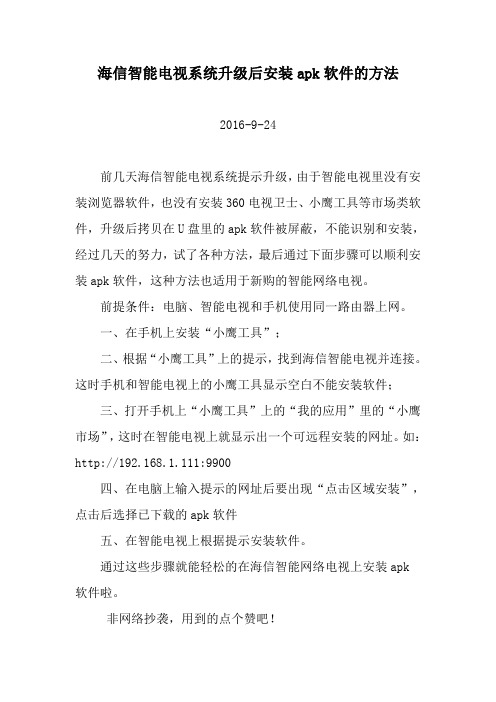
海信智能电视系统升级后安装apk软件的方法
2016-9-24
前几天海信智能电视系统提示升级,由于智能电视里没有安装浏览器软件,也没有安装360电视卫士、小鹰工具等市场类软件,升级后拷贝在U盘里的apk软件被屏蔽,不能识别和安装,经过几天的努力,试了各种方法,最后通过下面步骤可以顺利安装apk软件,这种方法也适用于新购的智能网络电视。
前提条件:电脑、智能电视和手机使用同一路由器上网。
一、在手机上安装“小鹰工具”;
二、根据“小鹰工具”上的提示,找到海信智能电视并连接。
这时手机和智能电视上的小鹰工具显示空白不能安装软件;
三、打开手机上“小鹰工具”上的“我的应用”里的“小鹰市场”,这时在智能电视上就显示出一个可远程安装的网址。
如:http://192.168.1.111:9900
四、在电脑上输入提示的网址后要出现“点击区域安装”,点击后选择已下载的apk软件
五、在智能电视上根据提示安装软件。
通过这些步骤就能轻松的在海信智能网络电视上安装apk
软件啦。
非网络抄袭,用到的点个赞吧!。
- 1、下载文档前请自行甄别文档内容的完整性,平台不提供额外的编辑、内容补充、找答案等附加服务。
- 2、"仅部分预览"的文档,不可在线预览部分如存在完整性等问题,可反馈申请退款(可完整预览的文档不适用该条件!)。
- 3、如文档侵犯您的权益,请联系客服反馈,我们会尽快为您处理(人工客服工作时间:9:00-18:30)。
在网上欣闻创维47K08RD可以通过刷E92固件升级,于是在本论坛查阅了部分升级资料,下载了E92110819固件,按照各种升级帖的成功经验把固件解压后装入U盘,把U盘插入USB端子,开机--等待,酷开系统动听的开机音乐响起,主页界面增加了一个小机器人(网页浏览),酷影里增加了网络下载,升级成功。
故事如果在此刻结束,大街小巷本是皆大欢喜。
可惜,接下来的过程让爱机变成了砖头:
用升级过后的电视机插上移动硬盘看连续剧,发现连续各集文件不能按照名称排序了,这下遂想把E92的固件刷回K08RD,在线咨询了一好友,友说按音量减+遥控器"屏显"键进入工厂模式后,选择"重置"既可恢复到K08RD,遂按好友提示进入工厂模式。
以下是教训,各友友一定要记住,造成别学我的操作:
进入工厂模式后有一个选项,叫"配屏",刷过E92系统的机器这里显示的屏幕是32寸的LG屏,想到平时用HDMI连接电脑,电视要屏幕有一圈黑边不能打满,心下想到可能是屏幕配置没设置正确,遂把配屏更改为47寸屏幕。
再选择重置项,关机退出。
重新开机,悲催地发现屏幕不亮了。
之后,又用E92的固件把系统重刷了一遍,当优美的系统启动音乐响起后,按遥控器上的任何键,电视的操作提示音会响起,但屏幕背光一直不能点亮,电视变成半砖状态。
再后来,下载了K08RD的固件来刷机,按照别人的成功经验分两步刷完后,发现电视机的开关机按键都失去了作用,电视机终于变成了一块大砖头。
今早联系了本地的创维维修站,维修站要求把电视机运到维修站去。
检查后回复,由于用户不是按照说明书操作引起的故障,维修站不接受售后免费维修,维修费
用由自己承担。
如果本地维修站写不进正确的程序,将把电视机发到上一级维修单位修理,运费和维修费都要自己承担。
这时电视机已运到维修站挺尸,也不知本地是否能修好,这时赶紧把教训写出来,希望刷机的朋友别再重复我的错误,这社会就会多一分和谐,家庭就会多一分快乐。
教训重点提示:配屏是不能更改的,改了电视要变砖。
最新讯息:谢谢朋友们的关心,中午维修站打电话说机子修好了,所说他是通过远程向成都维修站求助写入的系统文件。
今天我不在家,老婆去取的机器,维修站的小伙子一再嘱咐别再改工厂模式。
尝试了K08RD升级E92,证明三论坛的相关升级帖子及升级固件确实有用。
但我暂不想升级,因为家里会电脑的都有自己的电脑可用。
用不着电视的网页浏览功能,而且用47的机器上奇艺上看电影效果确实赶不上网上下载1080P电影后拷硬盘上看。
这次升级仅为尝试。
机器没向外送,重写程序维修站也没收钱。
创维服务站没收维修费,叫了个人力三轮拉回家,花了十块钱。
DIY的精神就是花最小的代价让设备达到最好的效果,没事还会继续D,继续I,继续Y。
再次谢过。
